PR 如何添加关键帧?
设·集合小编 发布时间:2023-04-21 13:34:52 1085次最后更新:2024-03-08 12:17:44
下面我就以一张图片为例,为大家讲述一下PR如何添加关键帧,使图片呈现旋转,缩放,移动等视频效果。希望能帮助到有需要的人。
工具/软件
电脑型号:联想(Lenovo)天逸510S; 系统版本:联想(Lenovo)天逸510S; 软件版本:PR2018
方法/步骤
第1步
首先,可以随便选一张图片,然后导入进来(可使用快捷键 Ctrl I)
第2步
然后,选择上方的 特效控制台 这时就会出现如图所示的界面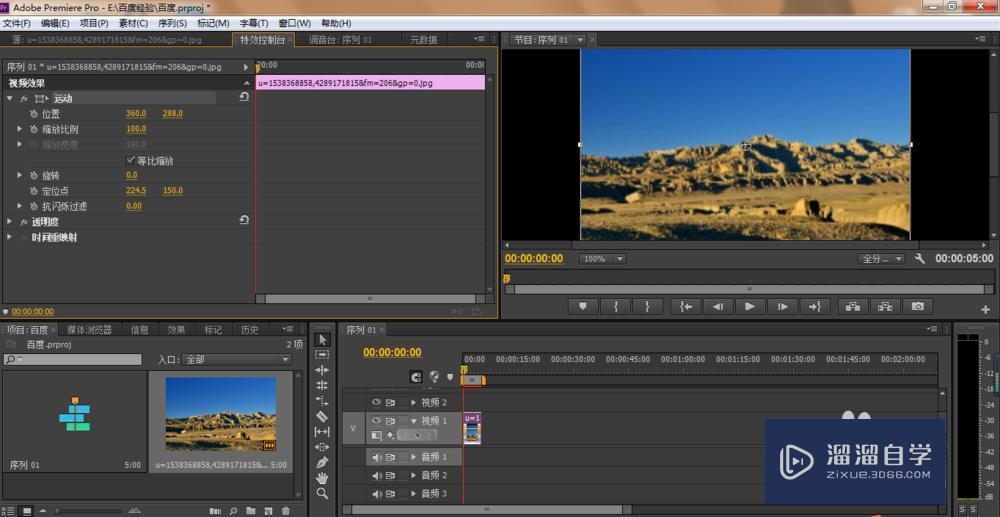
第3步
点击蓝色圆圈圈的这个图标,就会出现如右边所示的那个小菱形,这代表已经添加此时的关键帧了
第4步
然后就可以通过改变蓝线圈住的这两个值,得到自己想要图片所在的位置。如图,我把图片移至到了左上角。
第5步
如图,不止可以添加位置关键帧 还可以添加 缩放比例,旋转,定位点的关键帧,同样的也是通过改变相应的值来实现具体的效果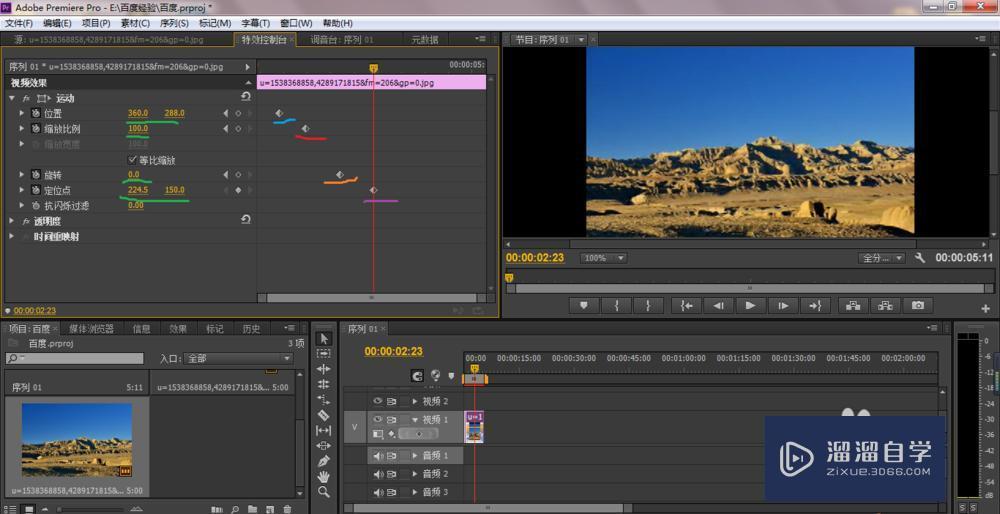
第6步
最后,我们可以把这几个关键帧通过组合,来实现丰富的视频效果了。比如我添加的这种边缩放边旋转边移动的视频效果
特别提示
一个效果有时候要添加很多个关键帧,需要有点耐心
- 上一篇:PR遮罩怎么做?
- 下一篇:PR轻松制作遮罩教程
相关文章
- PS怎么导入3Dlut调色预设文件?
- Ai如何制作3D效果?
- MaxtoC4D3.4汉化版3DMax转C4D格式Max模型转C4D技巧
- C4D渲染器哪个好用?
- 如何使用C4D挤压工具?
- C4D怎么安装和查找预设?
- C4D轴对齐的使用
- C4D中的细分曲面怎么使用?
- C4D模型怎么贴图?
- C4D怎么渲染?
- C4D怎么导入背景图片?
- C4D中如何贴图?
- C4D如何使用挤压工具?
- C4D r20破解版下载附安装破解教程
- C4D扫描怎么使用?
- C4D 如何对模型进行克隆?
- C4D怎么调出金属材质效果?
- C4D如何渲染设置?
- c4d怎样实现镜像复制?
- AE CC怎么保存工程文件?
- AE如何剪切视频?
- AE中摄像机怎么操作使用?
- 怎么在PR中添加文字字幕?
- PRemiere CC 2017破解版下载附安装破解教程
- PR如何添加关键帧?
- C4D怎么删除可编辑模型多余的点线面?
- C4D怎么制作球碰地面动力学?
- C4D和3DMax哪个更好些?
- C4D怎么打开3DMax文件?
- 3DMax文件如何导入C4D工程?
- 3DMax文件如何导入C4D工程教程
- c4d和3dmax哪个好?品索教你c4d和3dmax软件优缺点差异对比
- unity 动画添加关键帧的多种方法实操讲解
- ecliPSe启动提示报错:an error has oCCurred.see the…解决教程
- C4D动画如何进行烘焙导出obj序列操作教程讲解
- C4D怎样使用放样快速做出简易牙膏模型制作教程
- C4D中怎么制作出弹簧的效果
- C4D中如何创建掉落圆球压缩弹簧的动效
- AE小教程:e3D使用C4D的obj导出文件
- C4D中怎么制作出弹簧模型效果教程
- C4D 怎么提升灯光的效果
- C4D r18物体选中只能放大不能移动怎么办
- C4D阵列工具的使用方法教程讲解
- C4D怎么做克隆球体碰撞地面的效果
- C4D如何进行运动挤压教程讲解
- C4D中怎么使用阵列命令操作
- C4D-教你如何使用挤压工具来制作图形模型
- C4D怎么使用阵列命令操作教程
- C4D中如何新建灯光模型教程
- C4D怎么更改对象和全局坐标?
- C4D贴图不够清晰解决方法
- C4D-如何制作起伏的地面效果模型制作
- C4D中怎么制作花瓣缠绕文字(物体)做路径动画
- C4D怎么使用布尔运算?
- C4D连线插件教程操作讲解
- C4D怎样在3D模型正中央加循环线?
- C4D如何创建地面教程讲解
- C4D中怎么使用挤压命令使用教程
- C4D安装后打开提示缺少libmmd.dll文件解决方法
- C4D在制作动画前需要设置什么
- 用C4D如何做盆子里装满圆球的效果操作教程
- 还不知道安装C4D的小白看这里
- C4D临摹电视台标志的图文操作过程
- C4D熨烫工具使用操作步骤
- C4D建模一片绿色叶子的操作步骤
- C4D绘制物体的操作方法
- C4D制作立体球体的操作步骤
- C4D制作对称图形的简单方法
- C4D绘制沙发的操作步骤
- cinema 4d r19【C4D R19】简体中文破解版 64位下载及安装教程
- c4d怎样绘制圆柱体皱褶内陷效果?c4d制作圆柱体出皱折内陷效果
- c4d如何将立方体转换为球形?C4D立方体球化方法
- C4D带有弧度的L形背景板如何制作?C4D制作带有弧度的L形背景板教程
- C4D如何创建树木模型?C4D创建树木模型方法步骤
- C4D中应该使用哪种玻璃材质效果好?
- AE与C4D如何互导呢?
- C4D导入文件到AE要做那些准备工作呢?
- C4D导出模型在md中坐标错位怎么办?
- C4D制作立体二维码教程
- 如何在C4D里安装插件?
- C4D的动作模型如何导入AE的e3D?
- C4D 物理渲染器知识点讲解
- C4D中如何给物体填充颜色?
- C4D如何在文件中输入文字?
- C4D建模教程—怎么在圆柱上挖洞?
- C4D材质加了反射渲染时却没有高光的解决办法
- C4D中如何让摄像机绕着对象拍摄?
- C4D中如何置换物体操作步骤讲解
- Mac 安装C4Dr20.dmg教程
- C4D怎么用不了移动缩放工具
- C4D如何制作水滴?
- C4D怎么添加材质呢?
- C4D oc渲染器的基本设置
- C4D利用置换制作浮雕效果教程
- C4D r19怎么将立方体的边变圆角操作教程讲解
- C4D-octane render渲染器安装方法教程
- C4D r19怎么填充物体的颜色?
- C4D r19 如何复制物体操作教程
- C4D如何利用镜头动画实现拍摄绕主体一圈?
- C4D r19 安装教程讲解
- 怎么把Maya的模型导入到C4D教程
- C4DVRay插件怎么安装?
- C4D r19多边形物体移动不了怎么解决教程
- C4D渲染3D模型不够清晰怎么办?
- C4D坐标轴不见了怎么再显示出来?
- C4D中如何新建材质?
- C4D中如何给模型赋予材质?
- C4D 灯光设置之聚光灯教程
- C4D 多边形编辑之细分的知识点
- C4D中的细分曲面使用?
- C4D如何绘制样条线?
- C4D安装后怎么更改为中文格式?
- C4D-如何使用平面切割属性来切割平面?
- 如何用C4D PS制作星河视频封面?
- C4D把文件导出到AE教程
- C4D中如何旋转视窗?
- 怎么把PROE图导入到C4D软件中?
- 在C4D中要才能如何调出sss半透明材质?
- C4D中的扫描功能怎么使用?
- C4D扫描用法及注意事项讲解
- C4D如何给模型贴图?
- C4D如何将英文变成中文?
- C4D如何使用扫描工具?
- C4D怎样调整换为中文?
- 怎么在C4D中打开Max文件方法
- C4D 对象 扫描 用法
- 如何在C4D中渲染部分区域?
- 如何将C4D设置为中文?
- C4D如何给立方体贴图?
- C4D如何给立体模型的部分添加贴图?
- C4D怎么设置物理渲染?
- C4Dr19如何切换为中文版?
- C4D中如何给模型上贴图?
- C4D如何将英文版修改成中文版?
- C4D建模中的扫描工具使用方法
- C4D如何插入图片?
- C4D中如何自由旋转模型视角展现位置?
- C4D凹凸纹理大小调整及修改投射方式教程
- C4D挤压工具的用法
- C4D怎么渲染线框效果图?
- 如何提高C4D渲染速度?
- C4D如何调节图例大小?
- C4D r18中文版安装方法教程
- C4D如何制作立方体移动动画?
- C4D各种插件的安装方法
- C4D 简单动画的实现方法
- C4D 如何设置显示快捷键?
- C4D r19怎么使用布尔运算绘制模型?
- C4D r19软件中如何绘制地面场景图形教程讲解
- C4D建模中的细分曲面如何使用?
- C4D怎么做简单的移动旋转动画?
- 如何使用C4D的阵列对象?
- C4D如何调整材质的纹理uvw方向?
- C4D建模中如何使用倒角工具?
- C4D如何导出动画?
- C4D继承效果器使用方法及实例讲解
- C4D怎样导出3D动画视频?
- C4D动画制作的方法
- 如何使用C4D倒角工具操作边?
- C4D如何将做好的动画导出来?
- C4D怎样制作简单的动画?
- C4D r18如何导入背景图片?
- C4D如何导出AI文件?
- C4D怎么让透明玻璃后面的物体模型不可见?
- C4D沙发建模教程
- C4D克隆工具的使用方法
- C4D如何用hdr贴图实现照明?
- 如何使用C4D倒角工具操作油桶对象?
- C4D默认灯光使用方法
- 如何使用C4D倒角工具操作圆柱?
- C4D标准渲染器调出sss材质技巧
- C4D中如何对齐法线?
- C4D中的倒角属性是如何使用的?
- 如何使用C4D进行动画预览?
- C4D 怎么使点对齐到一条直线上?
- C4D怎么做出有玻璃质感的模型?
- C4D中如何将做好的动画导出?
- C4D建模工具之--对称
- 巧用C4D,为AE制作3D路径教程
- 如何使用C4D的细分工具建模步骤教程
- 如何用C4D的克隆技术?
- 如何使用C4D线性克隆工具?
- 如何使用C4D放射克隆工具?
- C4D如何创建流动的海面效果?
- C4D怎么设置中文?
- C4D建模中笔刷工具属性的使用方法
- C4D怎样打上柔和的场景灯光?
- C4D怎么制作层层出现的文字效果?
- C4D环境灯光教程
- C4D中笔刷工具使用教程
- C4D画笔工具怎么用 如何用画笔工具把图案描出来
- C4D如何使用下载好的oc材质预设呢?
- C4D用置换如何做浮雕效果?
- 如何使用C4D的平面切割建模?
- C4D透光效果制作及sss材质预置详解
- C4D如何使用设置选集进行3D模型倒角?
- C4D造型工具组阵列的使用
- 在C4D如何调出水材质球?
- C4D如何给图形着色?
- C4D如何绘制矩形就和添加倒角?
- 怎么在C4D利用融球制作水流效果?
- C4D怎么给物体打光?
- C4D怎么使用多边形画笔工具?
- C4D如何设置灯光属性?
- C4D r20导入视频教程
- C4D r18 Mac安装教程详细讲解
- C4D中怎么添加布料材质?
- C4D怎样批量挤压模型?
- C4D造型工具组之阵列工具介绍
- c4d如何实现镜像复制?
- 如何使用C4D的优化工具?
- C4D怎么打开光影着色线条显示的快捷键?
- 如何使用C4D的镜像工具建模?
- C4D如何使用消除工具?
- C4D r19 怎么切换视图呢?
- C4D怎样对文本进行倒角?
- C4D中如何移动物体?
- C4D如何删除pose morph?
- C4D旋转命令如何使用?
- 如何使用C4D木材着色器?
- C4D怎样创建金属材质?
- C4D如何对材质添加rgb值呢?
- C4D如何调整物体的移动缩放和旋转?
- C4D中如何移动坐标轴位置?
- C4D中如何移动点?
- C4D中如何旋转物体?
- C4D中移动工具使用方法介绍
- C4D中旋转工具是如何使用的?
- 怎么将C4D的模型导入到keyshot中渲染?
- 如何在C4D对齐关节?
- C4D羽毛3D模型制作教程
- C4D怎么设置渲染分辨率?
- C4D巧用布尔运算,绘制个性化3D动画图形教程
- C4D怎么在点模式打洞开孔?
- C4D中如何使用oc渲染器创建金属材质球?
- C4D在多边形上打孔挖洞的方法
- C4D 进行细分建模的时候要注意什么?
- C4D对称效果的简单使用
- C4D如何设置动画的帧率?
- C4D如何删除可编辑对象模型多余的点线面?
- C4D中如何调整设置动画帧数?
- C4D建模中如何将图片作为背景?
- C4D 造型工具组之阵列工具
- C4D怎样打开光影着色线条显示?
- Cinema 4D r18快速给平面增加厚度的方法操作
- 在C4D里画出样条直角怎么变成圆角操作讲解
- C4D中简单使用样条布尔操作教程
- Mac上C4D安装教程
- 如何调整C4D材质球列表操作教程
- 如何用C4D制作一个简单的卡通人教程
- C4D中如何给图形赋予材质?
- C4D动力学制作简单运动动画效果教程
- C4D建模细分曲面sds权重的应用技巧讲解
- 如何使用C4D的交互式渲染区域?
- C4D怎样使模型在细分曲面中保持原来的形态?
- C4D中制作简单的动力学教程
- C4D中缩放工具使用技巧
- C4D怎么添加环境灯光和投影效果?
- C4D怎样合并或拆分路径?
- C4D导入的路径线条变成整体了怎么分离?
- C4D怎么创建摄像机?
- C4D如何创建摄像机?
- C4D安装HDRI插件后找不到Browser的解决教程
- C4D使线条变光滑及平滑样条的使用介绍
- C4D r19软件如何消除多余的杂边?
- C4D优化工具的应用举例
- C4D怎么重置中心点坐标?
- C4D中使用优化的作用是什么?
- C4D r19如何给直角矩形打圆角呢?
- C4D重置轴心知识点讲解
- C4D挤压后没有厚度怎么解决?
- C4D中如何用oc渲染器输出透明通道?
- 如何对C4D摄像机进行操作?
- C4D渲染颜色通道的方法
- 如何切换C4D摄像机操作教程
- C4D多通道渲染设置教程
- C4D中如何调整坐标中心点位置?
- C4D怎样创建镜像的面?
- C4D转化可编辑多边形和样条线教程
- C4D v-ray 如何使用体积光?
- C4D材质渲染之发光通道介绍
- C4D世界坐标轴怎么用?
- C4D中如何移动灯光?
- C4D多个摄像机变换
- C4D造型工具组之对称工具介绍
- C4D如何绘制地面模型
- Cinema 4D怎么调整坐标轴轴心的位置教程
- 如何改变C4D材质球外观?
- C4D贴图如何修改贴图颜色教程
- C4D的渲染活动视图工具使用和模型渲染方法
- 如何用C4D创建一个从地面弹出的房子教程
- C4D制作一根弹簧模型教程
- Cinema 4D弹簧怎么制作教程
- C4D oc渲染之后如何导出操作教程
- C4D实例图文教程,C4D奶酪建模及渲染实例教程
- C4D不规则平面挖洞怎么做C4D挖洞教程
- C4D制作螺旋口建模技巧 C4D怎么做螺旋口的方法
- C4D 翡翠 玉器 玉石 玛瑙 玉镯 玉雕 3d三维全息模型
- C4D体积建模使用技巧 体积建模怎么做
- 不规则挖洞建模布线怎么做C4D不规则挖洞建模布线的方法
- 如何利用C4D软件制作立体文字模型C4D挤压工具处理立体文字教程
- 如何在C4D中制作直行轨道模型C4D直行轨道模型制作教程
- 如何利用C4D灰度图创建模型C4D灰阶图三维模型创建教程
- 如何在C4D软件中批量生成三角面C4D模型批量生成三角面教程
- 如何安装C4D软件C4D安装图文教程
- 如何在C4D软件中制作烟雾效果C4D烟雾效果制作教程
- 如何在C4D中创建圆凳模型效果C4D软件3d模型制作教程
- 如何在C4D软件中制作弯曲管道模型C4D三维弯道模型制作教程
- 如何在C4D软件中制作反光板模型效果C4D反光模型创建教程
- 如何在C4D中创建镜像模型C4D镜像对称处理技巧
- 如何在C4D中制作篮球模型C4D软件立体篮球模型制作教程
- 如何在C4D中制作胶囊模型C4D三维模型制作教程
- 如何在C4D中制作圆柱体内陷的效果C4D模型变形处理技巧
- 如何在C4D软件中制作叶子模型C4D三维模型制作教程
- 如何在C4D中制作小球匀速降落的效果C4D软件动画效果制作教程
- 如何在C4D软件中制作螺纹模型C4D螺纹造型制作教程
- 如何在C4D软件中设置图片文件背景C4D图片设置为文件背景的教程
- 如何在C4D中渲染矩阵对象C4D矩阵对象制作教程
- 如何利用C4D软件制作小球破碎效果C4D小球爆炸效果制作教程
- 如何在C4D中制作字体溶解的效果C4D软件特殊字效制作教程
- 如何在C4D软件中制作爆炸方块效果C4D破碎方块制作教程
- 如何解决C4D添加材质颜色无法显示的问题C4D物体材质着色教程
- 如何在C4D软件中转线为面C4D线条怎么转换为面
- 如何在C4D软件中制作半透明材质效果C4D半透明模型材质处理教程
- 如何利用C4D生成器旋转图形C4D旋转生成器使用技巧
- 如何在C4D软件中制作弹簧模型C4D三维模型制作教程
- C4D模型材质变黑如何解决如何解决C4D模型渲染材质后变黑的问题
- 如何在C4D中渲染白模C4D软件白模制作教程
- 如何在C4D中制作弯曲的管道模型C4D管道建模教程
- C4D样条约束工具的使用技巧 如何使用C4D样条约束功能制作模型
- C4D如何制作减面模型C4D低面模型制作教程
- 如何在C4D软件中制作杯子模型C4D三维模型制作教程
- 如何在C4D软件中制作立体数字效果C4D数字模型制作教程
- 如何利用C4D软件制作立方体倒角C4D模型倒角制作教程
- C4D如何制作凹槽模型效果C4D凹槽模型制作教程
- 如何在C4D软件中制作草莓图标C4D水果图标制作教程
- 书籍封面设计的教程 CDR制作封面设计的方法
- corona渲染设置面板详细解析教程
- C4D做的模型怎么导入到3DMax里面?
- C4D r16 怎么保存为png格式?
- C4D r16 如何保存为png格式?
- C4D r14怎么调整摄像机角度?
- C4D怎么进入摄像机视角?
- C4D怎么线条转化成面?
- C4D oc渲染给材质后变黑色了什么原因?
- C4Doc渲染给材质后变黑色了是什么问题?
- C4D oc渲染器 怎么区域渲染?
- C4D 怎么使用HDRI?
- 在C4D中.lib4d怎么用?
- C4D如何安装预置文件?
- 请问C4D17怎么安装预置库?
- C4D预设怎么安装?
- C4D如何安装预置文件啊?
- C4D如何输出视频?
- 为什么我的C4D没有灯光细节里的形状?
- C4D中怎么不要渲染到灯光?
- C4D背景贴图如何旋转方向?
- C4D移动物体怎么移动不了只有坐标轴在动?
- C4D图层不见了该如何解决?
- C4D透视视图怎么摆正?
- C4D视图界面里什么都不见了?
- C4D视图窗黑的怎么办啊?
- C4D怎么设置快捷键?
- 怎么把C4D中做好的参数和工程文件导入到AE中?
- 怎么把C4D中做好的参数和工程文件导入到AE里面?
- C4D渲染图片角度透视太强烈怎么办?
- C4D挤压时已经取消勾选保持群组了但是挤压出来的还是一个整体!
- C4D怎么导出动画视频?
- 怎么改变C4D的插件安装路径?
- Cinema 4D怎么安装插件?
- C4D安装的插件怎么找到或者怎么调出来?
- C4D安装的插件怎么找到或者怎么调出来啊?
- C4D预设怎么安装啊?
- 为什么C4D在建模界面的贴图很不清楚?
- AE怎么导入 .C4D 文件?
- AE怎么导入 .C4D格式的文件?
- C4D材质文件怎么导入?
- C4D制作视频好还是建模好?
- C4D软件的基础使用教程
- C4D塑料材质怎么调带磨砂感的?
- C4D可以选面给材质吗?
- C4D模型怎么平滑?
- C4D做的模型怎么导入到3DMax里面啊?
- C4D软件做的模型怎么导入到3DMax里面?
- C4D如何切割模型?
- C4D渲染好慢怎么解决?
- C4D怎么暂停渲染?
- C4D教程是什么?
- VRay2.0 For C4D r15-r18破解版下载附安装破解教程
- VRay1.9 For C4D r12-r15破解版下载附安装破解教程
- VRay1.8 For C4D r14-r15破解版下载附安装破解教程
- C4D和3DMax哪个好?
- C4D和3DMax哪个好啊?
- 怎样把3DMax模型导入C4D教程
- uvw模型贴图如何旋转?
- uvw贴图如何旋转?
- C4D r19破解版下载附安装破解教程
- C4D r18破解版下载附安装破解教程
- C4D r17破解版下载附安装破解教程
- C4D r16破解版下载附安装破解教程
- C4D r15破解版下载附安装破解教程
- C4D r14破解版下载附安装破解教程
- C4D r13破解版下载附安装破解教程
- C4D oc渲染器的基本设置教程
- C4D中怎么制作花瓣缠绕文字做路径动画
- Cinema 4D怎么调整坐标轴轴心的位置
- C4D打了组的物体怎么回到回到物体中心?
- 怎样给C4D模型添加材质?
- 虚幻4怎么导入模型操作教程
- Au变调器如何使用?
- 怎么用Au声音处理将声音变声
- Au剪辑音频操作教程
- Au怎么剪辑输出片段音频?
- 如何使用Au给音频降噪?
- 如何使用Au将音频淡出?
- 如何用Au录制并导出音频?
- C4D的3d图怎样导入CAD图?
- C4D安装了VRay渲染器怎么设置?
- 用VRay渲染怎么Proe模型?
- Rhino数据模型对接导入keyshot?
- PTC CREO5.0破解版下载附安装破解教程
- PTC CREO4.0破解版下载附安装破解教程
- PTC CREO3.0破解版下载附安装破解教程
- PTC CREO2.0破解版下载附安装破解教程
- PTC CREO1.0破解版下载附安装破解教程
- u3D如何对物体进行多选操作?
- 酷家乐loft别墅户型设计教程
- C4D怎么使点对齐到一条直线上?
- AE中如何制作关键帧动画啊?
- AE怎么制作滚动特效?
- AE手机版如何制作特效视频?
- AE中的表达式怎么写怎么用?
- solIDwork中的模型能不能在C4D中渲染?
- C4D如何使地面透明只留下阴影?
- 如何使用C4D的细分工具建模?
- 会声会影x8下载、安装、激活教程
- 怎么安装使用会声会影x2?
- Photoshop如何用keygen完成注册?
- PS添加镜面反射效果的方法
- C4D对象扫描用法教程
- 如何安装Audition 2020(Au)?
- 虚幻4植物种植教程讲解
- 使用Au如何去除音效中的人声?
- 如何用Au给音频添加混响效果?
- Au如何设置环绕声混响?
- 怎样用Au消除人声或保留部分原声做背景音乐?
- Au中如何设置混响?
- C4D切线时怎么让模型保持光滑?
- C4D怎么制作飘舞的旗帜?
- C4D怎么用自带变形器制作绳子?
- C4D多边形怎么投射到模型上?
- C4D金属质感文字如何制作?
- C4D怎么将模型对齐到地面?
- C4D怎样快速制作地面?
- C4D卡通瓦片如何制作?
- C4D齿轮怎么制作?
- C4D如何制作子弹击穿效果?
- C4D怎样制作六菱体科技模型?
- C4D如何夜空中最亮的那颗星?
- C4D怎么让模型受到碰撞后再下落?
- C4D如何创建工业防爆灯模型?
- C4D药瓶如何制作?
- C4D如何制作一把钥匙?
- C4D怎样制作流动的线条?
- C4D怎么制作钟摆动画效果?
- C4D贴图怎么设置在模型正面或反面显示?
- C4D如何制作18世纪大炮模型?
- C4D怎样创建沐浴液瓶子?
- C4D动画制作步骤教程
- C4D如何制作房檐模型?
- C4D怎么用添加材质的方法制作眼睛?
- AE怎么导入C4D模型?
- C4D如何制作射箭动画?
- C4D怎么渲染模型?
- C4D渲染模糊怎么办?
- C4D多种材质的模型怎么渲染出一种材质?
- C4D怎么让模型变平滑?
- C4D怎么制作椭圆?
- C4D怎样渲染模型带线?
- C4D怎么渲染模型线框图?
- C4D如何建立病毒模型?
- C4D怎样退出模型渲染视图?
- C4D如何制作笼子?
- C4D怎么制作随机排列模型?
- C4D怎样实时查看渲染的模型?
- C4D多个模型怎么以自身轴向旋转?
- C4D怎样创建立方体模型?
- C4D怎么创建帽子模型?
- C4D如何制作冰淇淋模型?
- C4D如何制作广场雕塑科技球的周边模型?
- C4D场景太大或坐标不对找不到模型怎么办?
- C4D怎么创建圆角立方体?
- C4D怎么显示模型的细分线条?
- C4D怎么对模型进行平面切割?
- C4D透视图中怎么只显示模型的线条?
- C4D素描渲染怎么让指定模型不显示素描线?
- C4D怎么建立国际象棋模型?
- C4D如何建立公路桥梁模型?
- C4D怎样制作摇绳动画?
- C4D怎样制作切片动画?
- C4D怎么制作融解动画?
- C4D怎样建立甜甜圈模型?
- C4D模型选定的面上怎么克隆对象?
- C4D渲染怎么加上模型结构线?
- C4D怎样制作输送线动画?
- C4D单个模型怎么添加多个材质?
- C4D模型坐标原点怎么回到世界坐标原点?
- C4D如何制作简单的融解动画?
- C4D如何赋予模型贴图?
- C4D怎么快速隐藏部分克隆的模型?
- C4D克隆组添加随机后模型出现穿插怎么?
- C4D如何制作折扇效果?
- C4D坐标轴怎么复位到模型中间?
- C4D怎么制作随机斑驳透明的材质球?
- C4D怎么用redshift制作冰块效果?
- C4D导入模型离世界坐标很远怎么调?
- C4D怎么保持克隆组不变调整模型时坐标参数?
- C4D的oc渲染器如何做出火焰效果?
- C4D立体模型怎么创建虚拟地面?
- C4D怎样制作有色玻璃?
- AE怎么把C4D导出的图片制作成视频?
- C4D怎么制作玻璃材质折射出彩色效果?
- C4D怎么给模型添加倒角修改器?
- C4D拖动挤压时怎么让模型封顶?
- C4D挤压的模型怎么细分产生错面?
- C4D立体模型某个点怎么进行倒角?
- C4D怎么在立方体的面挤压向外突出的模型?
- C4D怎么把立方体制作为圆角边?
- C4D如何制作一个冰激凌?
- C4D r18怎么制作山体模型?
- C4D怎样导出未渲染的模型?
- C4D倒角变形器怎么对模型所有边倒角?
- C4D怎么根据固定角度旋转模型?
- C4D缩放工具如何使用?
- C4D如何压平模型参差不齐的点?
- C4D模型怎么做成粒子发射并显示出来?
- C4D怎么用毛发工具制作简单的刘海?
- C4D如何制作缩放动画?
- C4D一旋转视图模型就跑远怎么办?
- C4D怎么设置模型旋转的度数?
- C4D怎么设置每次旋转模型角度为45度?
- C4D怎么定量旋转模型?
- C4D如何制作花瓣?
- C4D模型倒角后光影不平滑怎么办?
- C4D怎么让指定模型不受灯光影响?
- C4D怎么制作规则的网格平面?
- C4D模型的旋转带不见了怎么办?
- C4D怎样制作立体文字?
- oc渲染器怎样做出逼真火焰?
- AE怎么将C4D的图层蒙版制作为透明轨道?
- Maya模型怎么导入到C4D?
- C4D细分曲面后无法直接选原模型上的点
- C4D怎么让灯光一直照向模型?
- C4D怎么给模型添加运动模糊效果?
- C4D怎么把模型放置到所选曲面上?
- C4D模型封口怎么得到四边面的网格结构?
- C4D怎么封闭多边形孔洞怎么用?
- C4D添加布料标签后模型不能移动怎么办?
- C4D怎么制作菱形网格?
- C4D怎么对模型进行布尔运算?
- C4D怎么用滑动工具来修改模型?
- C4D怎么用克隆制作出小楼梯?
- C4D怎么让摄像机绕模型作圆周运动?
- C4D怎么使用空对象管理多个模型?
- C4D怎么用镜像复制模型?
- C4D怎么快速对齐模型?
- C4D怎么用点桥接模型?
- C4D约束在曲线上的摄像机如何一直对着模型?
- C4D创建2.5d模型怎么用摄像机平行视图?
- C4D怎样制作l形背景板?
- C4D如何制作摩天轮模型?
- C4D克隆模型大小变了怎么办?
- C4D怎样快速复制多个模型?
- C4D视窗的模型显示整体变形怎么办?
- C4D渲染后模型变形怎么办?
- C4D如何制作旗子?
- C4D模型添加细分曲面后表面不光滑怎么办?
- C4D怎样将轴心对齐到模型左上角?
- C4D怎么让选中的点不受细分曲面作用?
- C4D用素描渲染怎么让模型颜色与背景色一样?
- C4D怎么对模型进行循环路径切割?
- C4D体积生成的模型怎么让整体变成四边形面结构?
- C4D切割模型一面另一面会出现乱线怎么办?
- C4D怎么细分模型但不做平滑处理?
- C4D怎么指定样条线的段线投射到模型上?
- C4D转为对象模型分段数变多了怎么办?
- C4D怎样拆分模型uv?
- C4D怎么让纹理标签匹配到模型上?
- C4D怎么用扫描制作立体圆环?
- C4D怎么添加材质反射效果?
- C4D怎么制作桌子模型?
- C4D怎样制作沙发?
- C4D r19怎么制作贴片式螺丝?
- C4D怎么让模型快速旋转起来?
- C4D怎么用复制制作笔芯?
- C4D如何制作罗马建筑?
- C4D r19怎样创建拉伸模型?
- C4D如何制作铜接线端子?
- C4D怎么在模型上创建点?
- C4D如何用旋转画出象棋模?
- C4D怎么制作出风力效果?
- C4D怎么用圆柱制作梯子模型?
- C4D怎么做出运动图标立体模?
- C4D如何制作箱子模型?
- C4D怎么把图片物件转为模型?
- C4D怎么让克隆模型变为独立个体?
- Cinema 4D怎么制作点线几何线框图?
- C4D怎么制作空中之城地面模型?
- C4D怎么做出高尔夫球模型?
- C4D如何创建发光二极管模型?
- C4D怎么制作画卷对展?
- C4D如何制作汉堡鸡腿模型?
- C4D如何制作猪鼻子?
- C4D如何制作盘子模型?
- C4D怎么用放样工具制作圆柱模型?
- C4D怎么对模型创建点?
- C4D如何制作茶几模型?
- C4D如何建立奶瓶模型?
- C4D如何制作滚筒轮模型?
- C4D如何做出三色渐变螺旋状的星形?
- C4D怎么复制模型中选中的面?
- 用C4D如何制作融球?
- C4D怎样制作彩色珠?
- C4D如何制作小纸杯?
- C4D如何制作奶酪?
- C4D如何制作立方桌子模型?
- C4D如何制作悬空效果?
- C4D怎么制作酒杯子?
- C4D如何制作透明字?
- C4D怎么用矩形克隆得到圆环模型?
- C4D怎么制作翡翠字模型?
- C4D怎么提取模型上的样条?
- C4D怎么让尾部圆弧变直角?
- C4D材质的光线如何制作?
- C4D怎么复制模型中的线条?
- C4D瓶身螺纹制作教程
- C4D怎么制作呆萌卡通文字?
- C4D怎么用放样工具制作瓶状?
- C4D怎么设置挤压模型倒角参数?
- C4D怎么制作齿轮状凸出模型?
- C4D怎么制作一朵小花?
- C4D如何制作耳机分解图?
- C4D如何制作土的材质效果?
- C4D怎么制作卡通车的底盘轮子?
- C4D对象模型太暗怎么办?
- C4D字体没有显示布线怎么办?
- C4D如何制作小板车模型?
- C4D怎样制作出彩带效果?
- C4D毛发如何制作简单家居地毯?
- C4D如何创建圆柱型杯子?
- C4D如何制作人字梯?
- C4D挤压旋转工具怎么用?
- C4D怎么用内挤压工具绘制瓶嘴?
- C4D怎样制作绸带效果?
- C4D怎么制作挖空文字效果?
- C4D怎样制作六拐角建筑模型?
- C4D怎么用纹理添加瓶身图案?
- C4D旋转模型怎么没有旋转辅助?
- C4D怎么给纸巾盒模型正面添加贴图?
- C4D怎么用画笔抠图制作红酒瓶?
- C4D怎么用挤压变形制作笔头?
- C4D如何创建小广口瓶模型?
- C4D怎么制作扭曲三维轮廓字?
- C4D怎么制作城墙上的围墙效果?
- C4D怎么用细分曲面让转角圆滑?
- C4D怎么用阵列制作跳动小球3D动画?
- C4D怎样制作花瓶模型?
- C4D怎么对模型施加球化效果?
- C4D怎么用滑动更改边的位置?
- C4D如何制作冰激凌?
- C4D怎么创建钥匙圆环模型?
- C4D怎样制作雪糕模型?
- C4D如何制作个性书架?
- C4D怎么用多边形功能删除面?
- C4D怎么压缩瓶身尾部细边?
- C4D怎么建立警示牌模型?
- C4D如何绘制瓶盖?
- C4D怎么制作标准尺寸的画布?
- C4D怎么制作骰子圆角正方体?
- C4D如何制作钟摆动画?
- C4D圆盘怎么挤出一个喇叭形状?
- C4D如何制作简单卡通小树?
- C4D制作奶瓶模型教程
- C4D怎么制作魔方立体模型?
- C4D如何屋顶房檐?
- C4D怎么制作五光十色的玻璃球?
- C4D怎么用分段细数建模?
- C4D怎么制作棱角杯子模型?
- C4D多边形卡通小树制作教程
- C4D怎么扇形的立体效果?
- C4D怎么巧用循环切割制作笔帽纹路?
- C4D怎么用用圆盘绘制托盘?
- C4D怎么用扫描工具做文字截面模型?
- C4D如何制作雨伞模型?
- C4D家装315海报如何制作?
- C4D怎么制作留意儿童节海报?
- C4D怎么用旋转生成器制作球形杯子?
- C4D如何巧用圆柱制作放大镜手柄?
- C4D怎么做出物体自由落体效果?
- C4D r19怎么给模型设置灯光?
- C4D怎么制作夜晚星光效果?
- C4D怎么建立小树模型?
- C4D怎么用破碎制作丝带缠绕?
- C4D立方体怎么制作波纹效果?
- C4D怎么制作钟摆动画?
- C4D怎么制作弧状椎体模型?
- Cinema 4D怎么焊接点与模型调整?
- C4D如何制作有厚度的碗?
- C4D怎么文字样式制作创意模型?
- C4D怎么调节半透明玉质效果?
- C4D怎么清理模型面上多余的线形成的面?
- C4D的oc渲染怎么自定义形状的灯光?
- C4D怎么用放样生成圆柱模型?
- C4D怎么自动在视图显示模型的点总数和边总数?
- C4D在细分曲面中怎么保持原来的形态?
- C4D怎么用溶解去除模型的线条?
- C4D怎么快速横排制作多个圆?
- C4D隐藏怎么选择?
- C4D如何梯形立方体模型?
- C4D如何制作华为logo?
- C4D怎么制作一段铁轨?
- C4D选择的面与模型怎么断开链接?
- C4D怎么连接模型的两个点?
- C4D怎么制作弯曲动画?
- C4D怎样制作透明材质?
- C4D怎么不让灯光影响到其他模型?
- C4D怎么线状圆环图纹?
- C4D怎么制作数字倒计时?
- C4D怎么制作数字绘景投射效果?
- C4D怎么用循环选择绘制杯底?
- C4D怎么做出带轮辐的齿轮?
- C4D球体如何添加毛发?
- C4D怎么用立方体制作抱枕效果?
- C4D如何构建花瓶模型?
- C4D怎么制作双十一活动海报?
- C4D怎么制作扭曲q弹文字动效?
- C4D焊接工具怎么用?
- C4D如何制作用于2.5d场景的手机?
- C4D如何制作齿轮?
- C4D如何制作一把雨伞?
- C4D怎么制作q弹文字动效?
- C4D怎么绘制3D放大镜?
- 怎么用PS制作像C4D的艺术效果字?
- C4D怎么提取模型的线条?
- C4D纹理图案如何调整大小?
- C4D如何创建头部模型?
- C4D阵列工具怎么添加多个模型?
- C4D怎么制作插画红旗模型?
- C4D怎么制作随机分布小球?
- C4D怎么制作双面镜面照片?
- C4D怎么快速克隆对象呈圆形铺开?
- C4D桥接工具怎么连接面?
- C4D怎样制作渐变效果材质?
- C4D模型上看不见的锚点怎么选择?
- C4D怎样选择模型上的全部的点或线和面?
- C4D如何制作水滴模型?
- C4D粒子发射器怎么制作泡沫?
- C4D怎么制作台球模型和贴图?
- C4D怎么制作法线和凹凸贴图?
- C4D怎么保存模型上的点线面选集?
- C4D怎么制作科技感的立体方块?
- C4D模型怎么设置沿着样条排列?
- C4D布尔后倒角编辑模型交界处出错怎么办?
- C4D怎么制作一个杯子?
- C4D怎么建立箭头模型?
- C4D怎么用晶格做出科技感?
- C4D怎么用克隆和模拟标签做沙漏瓶?
- C4D怎么制作链条和链条运动?
- C4D制作足球模型教程
- C4D怎么制作科技感点线连接网络球体?
- C4D模型怎么转为可编辑对象?
- C4D模型参数几何体如何运用?
- C4D怎么快速制作小草?
- C4D怎么快速实现水滴模型?
- C4D怎么制作锁链样式的链条?
- C4D怎么制作木头箱子模型?
- C4D怎么巧用油桶制作凸透镜?
- C4D对象怎样围绕球心做伸缩运动?
- 用C4D如何制作楼梯?
- C4D细分曲面太圆滑怎么办?
- C4D的3D模型表面反射细节太少怎么办?
- C4D如何使物体变速运动?
- C4D怎么细分曲面使瓶身更光滑?
- C4D怎么使用颤动属性制作?
- C4D r20如何制作钢反射材质?
- C4D r19怎么创建地貌模型?
- C4D对立体模型怎么添加材质?
- C4D怎么修改模型文字颜色?
- C4D如何制作毛发文字?
- C4D如何做出物体先悬浮后下落?
- C4D如何制作抽烟机?
- C4D怎样建立阶梯模型?
- Cinema 4D怎么制作弹簧?
- C4D怎么给模型添加锚点?
- C4D模型上怎么建立新的点?
- C4D怎么用旋转工具做吸管褶皱?
- C4D怎么做出凸起立方体模型?
- C4D如何制作屋顶建筑突出棱角?
- C4D中如何制作矩形线路曲线?
- C4D怎样做出有弧度的字体?
- C4D怎么用斜切工具制作模型?
- C4D怎么创建桌布模型?
- C4D的oc渲染器怎么制作火焰?
- C4D如何制作小火箭?
- C4D制作圆环模型的方法
- C4D怎么做出四面的镂空箱子模型?
- C4D怎么用循环切割工具?
- C4D立方体怎么变成钻石?
- C4D如何制作自行车轮?
- C4D怎么制作布料?
- C4D模型怎么在编辑器和渲染中显示或隐藏?
- C4D如何制作心形立体模型?
- C4D怎么制作花朵开放的动画效果?
- C4D怎么在盒子模型上添加圆孔?
- C4D如何制作抽纸盒?
- C4D怎么导出制作好的动画帧进PS?
- C4D玻璃酒杯怎么制作?
- C4D立体模型做倒角要注意什么?
- C4D如何制作一块玻璃?
- C4D怎么建立发光字模型?
- C4D如何制作霓虹灯立体字?
- C4D物体怎么转为可编辑模型?
- C4D怎么制作立体房子模型?
- C4D怎么分裂模型中的面?
- C4D如何制作水管弯头?
- C4D怎么围着模型进行圆形克隆对象?
- C4D怎么制作凹陷文字?
- C4D怎么组凑乎气球弹起效果?
- C4D管道模型如何改成平面圆圈?
- C4D如何制作一根弹簧?
- C4D活动视图工具怎么用?
- C4D如何制作花瓣缠绕物体做路径动画?
- C4D怎么用挤压工具来制作图形?
- C4D怎样制作起伏的地面?
- C4D在制作动画前需要设置什么?
- C4D怎么简单制作运动动画?
- C4D怎么制作弹簧模型?
- C4D怎么用放样做出简易牙膏模型?
- C4D与AI结合怎么做出立体文字的图案?
- C4D怎么制作室内设计效果图?
- C4D透视图模型怎么渲染视角不变?
- C4D怎么制作机械风格立体字?
- C4D模型在细分曲面中怎么保持原样?
- C4D怎么用粒子发射器制作模型?
- C4D制作预览时很卡怎么解决?
- C4D怎么制作横排多个文件?
- Mac版C4D怎么制作金属字幕?
- C4D怎么用旋转动建模?
- C4D怎么制作预置文件?
- C4D怎样给3D图形添加边?
- C4D如何制作沐浴液瓶子?
- C4D怎用晶格属性制作三维立体图?
- C4D粒子发射器的粒子怎么替换成模型?
- C4D怎么让模型的边光滑?
- C4D怎么给模型添加正背面不同的贴图?
- C4D怎么制作三维文字?
- C4D怎么制作布料褶皱效果?
- C4D怎么制作字体?
- C4D怎么用晶格制作网格效果?
- C4D怎么做出网格盘模型效果?
- C4D的自动uv怎么分拆模型uv?
- C4D制作小苹果教程
- C4D怎么制作甜甜圈?
- C4D怎么制作出撞击效果?
- C4D怎么用realflow插件制作水龙头流体效果?
- Maya如何建模布线人体体块?
- Maya动画进阶教程
- C4D样条怎么旋转成多角模型?
- C4D怎么用地形工具制作山体模型?
- C4D的3D模型怎么添加文字?
- C4D怎么制作山貌模型效果?
- C4D怎么让3D模型做匀速运动?
- C4D怎么提取出模型的线条?
- PRemiere如何给视频添加封面?
- PR剪辑视频怎么添加浮雕效果?
- CDR X8启动时欢迎界面怎么不见了?
- CDR x8保存的文件x4为什么打不开?
- C4D如何让透明玻璃后面的物体模型不可见?
- C4D R19怎样制作简单动画?
- C4D中如何给模型进行克隆?
- C4D中如何做有机玻璃质感的模型?
- 如何用C4D制作立体字体创意?
- C4D怎么制作文字一层层的出现效果?
- C4D如何制作3D立体感文本?
- 如何使用C4D制作三维立体字?
- C4D如何制作多层立体字?
- C4D怎么使用放样创建花瓶模型?
- C4D怎么制作带轮廓的立体字?
- C4D如何制作布料?
- Maya怎么制作稻草人模型?
- Maya怎么制作冰块材质?
- Maya怎么制作squash动画?
- Maya mash怎么制作链条动画?
- Maya角色动画快速制作教程
- Maya如何制作路径动画?
- Maya怎么制作路径动画?
- Maya怎么制作twist动画?
- Maya模型怎么进行uv拆分?
- Maya的模型怎么导入到C4D中?
- Maya怎么创建模型和编辑建模?
- C4D中怎么贴图?
- C4D怎么样隐藏显示网格线?
- C4D快捷键怎么设置?
- C4D安装方法图文教程
- 如何将C4D的模型导入到keyshot中渲染?
- C4D如何复制物体?
- C4D安装完成点开提示缺少libmmd.dll怎么解决?
- C4D怎么打开循环/路径切割?
- C4D中如何平面切割物体?
- 怎么使用C4D镜像工具?
- C4D中如何导入图片?
- C4D怎么渲染设置?
- C4D爆炸效果器的制作方法
- C4D如何导出视频?
- C4D是什么C4D为什么那么强大?
- C4D怎样设置中文?
- C4D中如何渲染?
- C4D r19如何切换为中文版?
- C4D如何将C4D转为中文版?
- C4D怎么贴图?
- C4D对象扫描用法
- C4D物理渲染器教程
- C4D中如何多通道渲染?
- 如何解决打开C4D提示缺少libmmd文件的问题?
- C4D如何贴图?
- C4D坐标轴消失不见了怎么再显示出来?
- 在C4D中如何设置摄像机属性?
- C4D怎样导出图片?
- 如何把C4D设置成中文界面?
- C4D扫描怎么用?
- C4D中如何使用布尔工具?
- C4D 如何把文件导入到AE?
- C4D为AE制作3D路径的方法
- C4D如何做立体艺术字?
- C4D入门必须要知道的几种快捷键
- C4D的样条布尔工具如何使用?
- C4D生成器放样基本的使用
- C4D材质包如何安装?
- C4D巧用布尔运算绘制个性化3D动画图形教程
- C4D怎么转化可编辑多边形和样条线?
- C4D布尔运算是如何使用的?
- C4D r19软件中如何使用布尔运算绘制模型?
- C4D如何绘制瓶子?
- C4D快捷键设置
- 在C4D中如何使用放样工具?
- C4D中3D动画视频工程怎样设置?
- C4D中如何融解物体?
- C4D中如何添加细分曲面权重标签?
- C4D聚光灯灯光设置教程
- C4D如何挤压文字让边角变圆滑?
- C4D怎样挤压圆滑文字?
- 怎么使用C4D挤压工具?
- Mac C4D安装教程
- C4D如何在平面或立方体上开洞孔?
- C4D怎么利用镜头动画实现拍摄绕主体一圈?
- C4D r20中如何导入视频?
- C4D如何克隆图形?
- C4D随机拆分动画特效怎么做?
- C4D怎么k帧让物体运动?
- C4D怎么用动力学创建随机散落文字?
- C4D中的细分曲面是什么怎么使用?
- C4D 怎么把文件导出到AE里面?
- C4D中gsg系列材质安装方法
- C4D中png贴图缩放和调正方向的方法
- C4D生成器扫描基本的使用方法
- C4D怎么镜像?
- C4D如何使用扫描缩放功能使图形粗细平滑变化?
- C4D怎么使用挤压工具?
- 如何在C4D视图中插入图片?
- C4D玻璃材质怎么设置和渲染?
- C4D怎么导入AI文件?
- 在C4D中如何调出sss半透明材质?
- AE与C4D如何互导?
- C4D产品渲染教程
- C4D中如何使用扫描工具?
- C4D怎么对齐中心点?
- 如何使用C4D软件的镜像工具?
- C4D如何制作简单的玻璃材质?
- 在C4D中怎么做生长动画?
- C4D r16之后版本如何添加HDRI材质?
- C4D如何快速画玻璃杯子模型?
- C4D挤压怎么使用?
- C4D灯光怎么使用?
- C4D在哪设置光影着色显示的方式?
- 如何使用C4D的倒角工具建模?
- C4D着色效果器怎么使用?
- C4D绘制3D吸管如何添加材质并着色?
- C4D如何新建金属材质球?
- 如何将AI的路径导入C4D?
- CAD怎么插入荧光灯图形?
- CAD如何绘制三管荧光灯图示?
- Axurerp怎么创建交互动作?
- Maya中怎么设置驱动关键帧?
- c盘Maya缓存怎么删除?
- Maya房子建模教程
- Maya怎么使用捕捉对齐对象3点到3点?
- 怎么把reaflow中的流体模拟导入到Maya中?
- Maya(arnold)渲染器怎么渲染rgb层?
- Maya怎么渲染oCC层?
- 怎么使用keyshot渲染Maya效果图?
- 在Maya里arnold怎么渲染灯光雾效果?
- Maya怎么使用keyshot插件快速渲染序列图?
- Maya中怎么展开uv线?
- Maya Arnold渲染器怎么渲染shadow层?
- Maya坦克履带建模动画教程
- Maya2018Arnold基础教程
- Maya怎么制作齿轮以及其间的动画传动?
- Maya飞机建模教程
- Maya制作twist动画教程
- 怎么利用Maya的动画快照批量建模?
- Maya mash制作链条动画教程
- Maya骨骼绑定入门教程
- Maya中的locator怎么使用?
- Maya展uv贴图步骤
- Maya如何调整坐标轴至中心位置?
- Maya人物建模的注意事项
- Maya基础建模教程
- Maya人物建模教程
- PPT如何让每张幻灯片都可以有不同的主题?
- Word中冒号前后怎么对齐?
- 虚幻4怎么打包vive应用?
广告位


评论列表